So ändern Sie Ihr Chromebook-Passwort
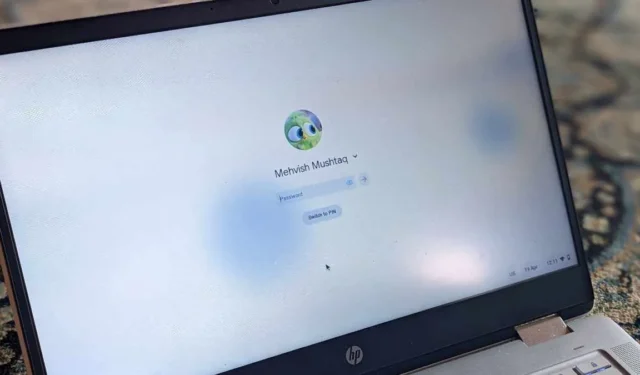
Sie müssen immer ein Passwort eingeben, um sich bei Ihrem Chromebook anzumelden. Wenn Ihr Passwort zu lang ist oder jemand anderes Ihr Passwort kennt, können Sie ganz einfach zu einem neuen Passwort wechseln. Sehen wir uns an, wie Sie das Chromebook-Passwort auf zwei Arten ändern können.
1. Ändern Sie das Chromebook-Passwort von Chromebook
Ihr Chromebook-Passwort ist dasselbe wie das Passwort Ihres Google-Kontos (d. h. Passwort für Gmail, Google Drive usw.), mit dem Sie das Profil auf dem Chromebook registriert haben. Wenn Sie das Passwort des Chromebooks ändern müssen, müssen Sie lediglich das Passwort Ihres Google-Kontos ändern.
Jetzt können Sie dies entweder von Ihrem Chromebook oder von jedem anderen Gerät aus tun. Sehen wir uns die Schritte zum Ändern des Chromebook-Passworts vom Chromebook selbst an.
- Öffnen Sie den Chrome-Browser auf Ihrem Chromebook.
- Klicken Sie oben rechts auf Ihr Profilbild und wählen Sie „Ihr Google-Konto verwalten“.

- Die Google-Kontoseite wird geöffnet. Klicken Sie in der linken Seitenleiste auf „Sicherheit“.

- Scrollen Sie auf der Seite, die sich öffnet, nach unten und klicken Sie auf „Passwort“ unter dem Abschnitt Wie Sie sich bei Google anmelden.
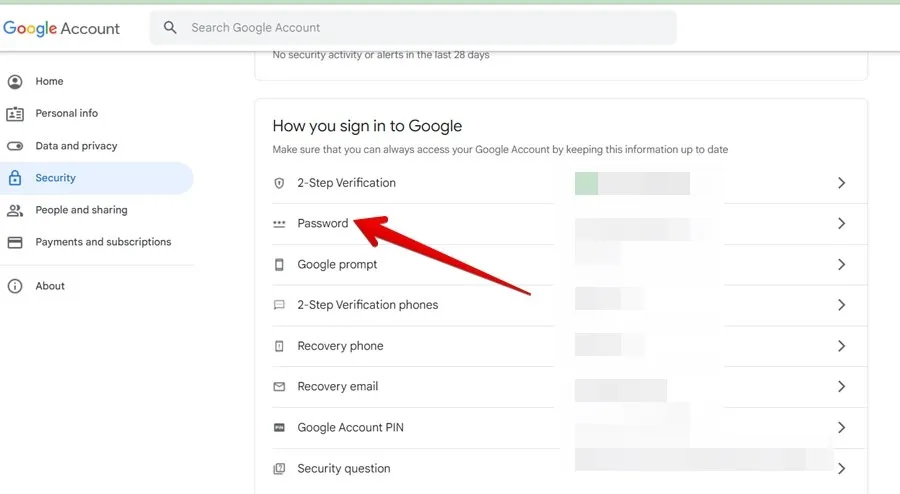
- Geben Sie Ihr aktuelles Passwort ein und klicken Sie auf die Schaltfläche „Weiter“.
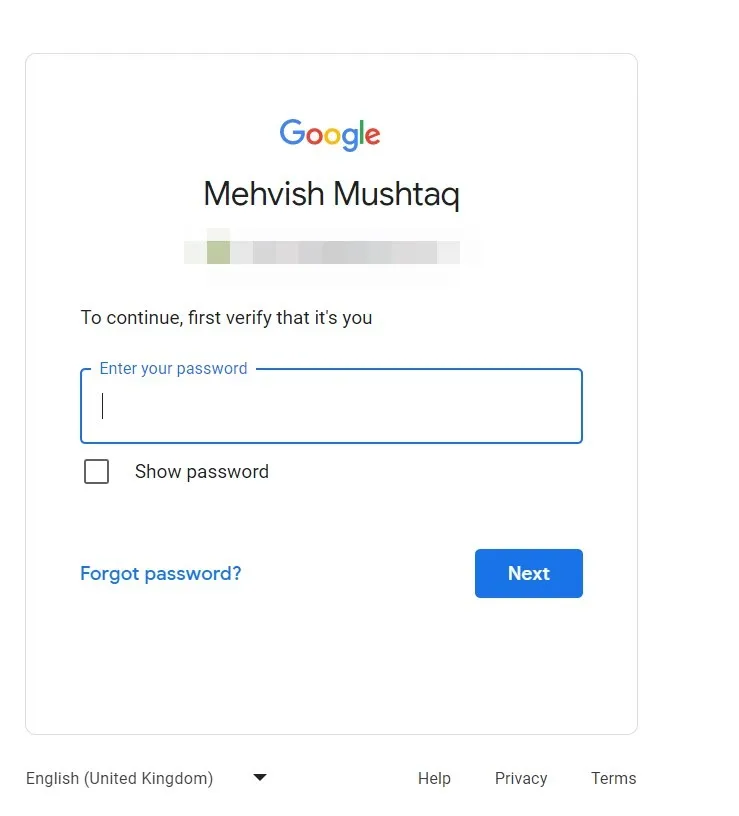
- Geben Sie Ihr neues Passwort zweimal in die verfügbaren Felder ein und klicken Sie auf die Schaltfläche „Passwort ändern“.

Glückwunsch! Sie haben das Passwort Ihres Chromebooks erfolgreich geändert.
2. Ändern Sie das Chromebook-Passwort von jedem anderen Gerät
Da das Passwort des Chromebooks das Passwort Ihres Google-Kontos ist, können Sie sich in einem Browser von jedem anderen Gerät – Handy oder PC – bei Ihrem Google-Konto anmelden und das Passwort ändern. Öffnen Sie einfach die Google-Kontoseite , melden Sie sich bei Ihrem Konto an und befolgen Sie die Schritte 3 bis 6 der obigen Methode, um das Passwort zu ändern.

Beachten Sie jedoch, dass diese Methode nicht hilfreich ist, wenn Sie das Passwort Ihres Chromebooks vergessen haben. Das liegt daran, dass Ihr Chromebook Ihr altes Passwort benötigt, um sich anzumelden. Sobald Sie sich mit Ihrem alten Passwort anmelden, benötigt das Chromebook eine Internetverbindung, um das neue Passwort zu synchronisieren und es auf Ihrem ChromeOS-Gerät zu aktivieren.
So ändern Sie das Passwort auf ChromeOS, wenn es vergessen wurde
Leider gibt es keine Möglichkeit, sich bei Ihrem Chromebook anzumelden, wenn Sie Ihr Chromebook-Passwort vergessen haben, außer das Zurücksetzen Ihres Chromebooks. Denn selbst wenn Sie das Passwort Ihres Google-Kontos auf einem anderen Gerät ändern, benötigt Ihr Chromebook das alte Passwort für die erste Anmeldung, bevor es das neue Passwort synchronisiert.
Was passiert, wenn Sie das Passwort Ihres Chromebooks ändern
Wenn Sie das Passwort des Google-Kontos von Ihrem Chromebook aus ändern, bleiben Sie bei Ihrem Chromebook angemeldet, aber Sie werden von anderen Geräten aus Ihrem Google-Konto abgemeldet. Sie werden auch von Drittanbieter-Apps oder Smart-Home-Geräten abgemeldet, die Zugriff auf Ihr Google-Konto haben.
So ändern Sie die Chromebook-PIN
Mit Google können Sie anstelle des Passworts Ihres Google-Kontos eine PIN verwenden, um sich bei Ihrem Chromebook anzumelden. Wenn Sie die PIN-Anmeldung aktiviert haben, befolgen Sie diese Schritte, um die PIN Ihres Chromebooks zu ändern.
- Klicken Sie auf die Uhrzeit in der rechten unteren Ecke des Chromebooks, um die Schnelleinstellungen zu öffnen. Klicken Sie dann auf das Symbol „Einstellungen“.
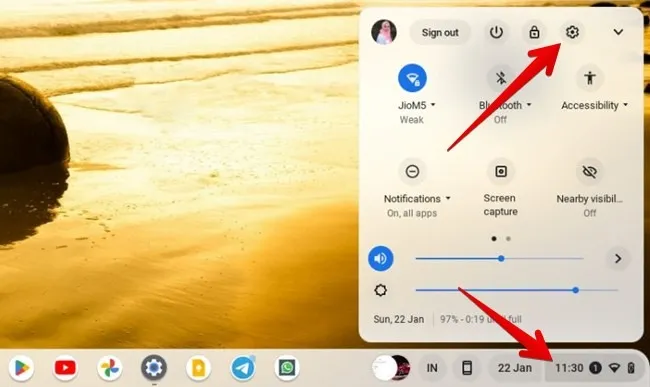
- Gehen Sie in der linken Seitenleiste zu „Sicherheit und Datenschutz“ und klicken Sie im rechten Bereich auf „Bildschirm sperren und anmelden“.
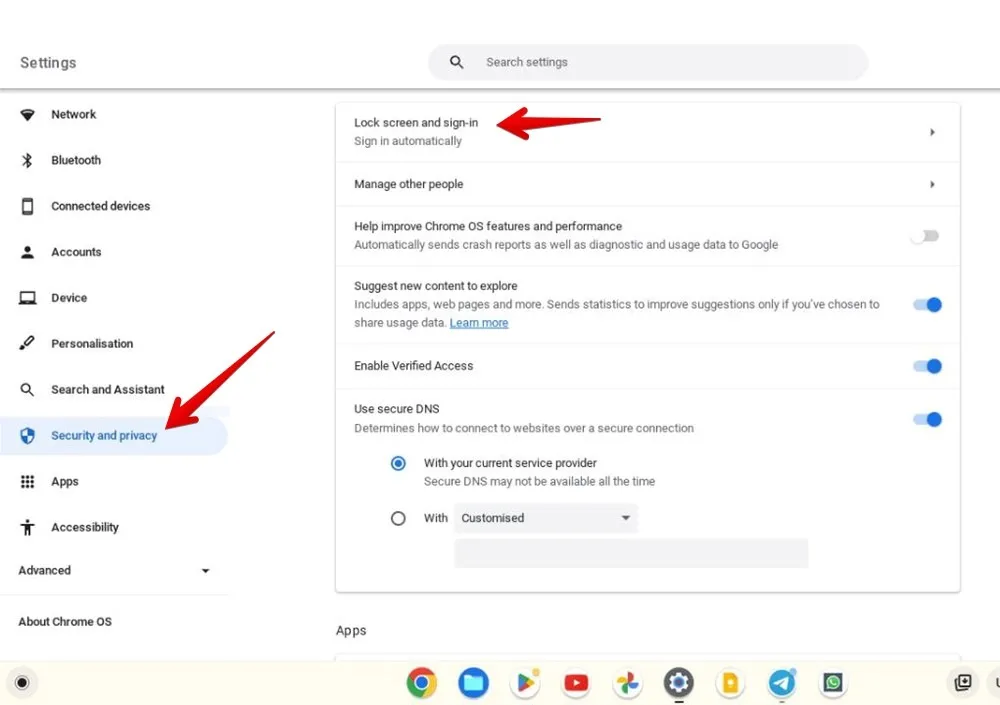
- Geben Sie das Passwort Ihres Google-Kontos im Popup-Fenster ein und klicken Sie auf die Schaltfläche „Bestätigen“.

- Klicken Sie neben PIN oder Passwort auf „PIN ändern“.

- Geben Sie die neue sechsstellige PIN ein und klicken Sie auf die Schaltfläche „Weiter“. Sie müssen es zweimal eingeben.
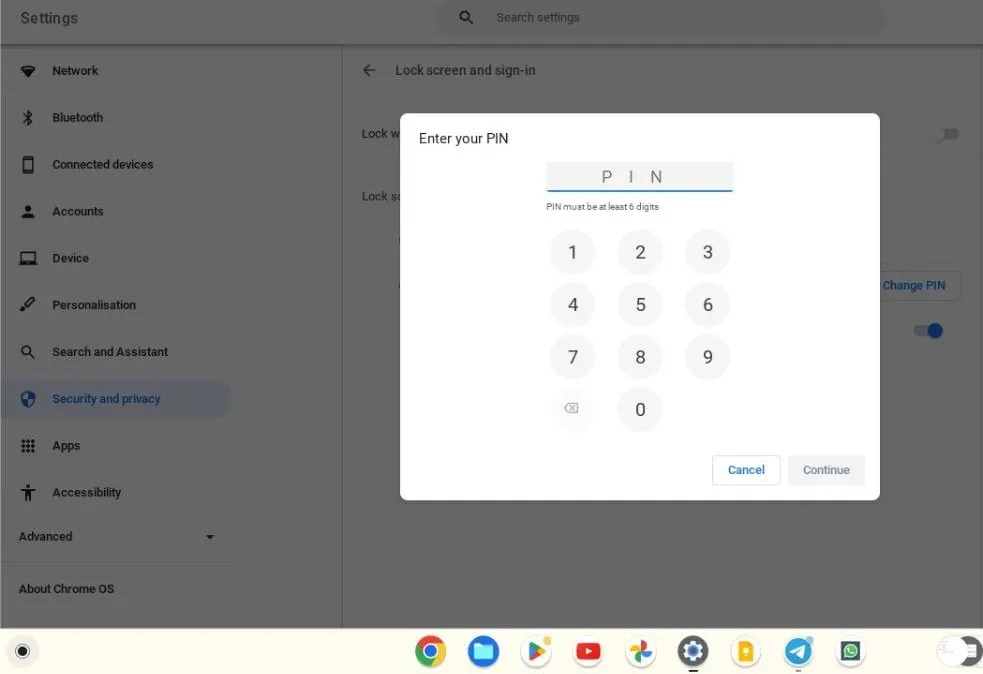
Das ist es. Sie haben die Chromebooks-PIN erfolgreich geändert.
Häufig gestellte Fragen
Wie entferne ich das Passwort vom Chromebook?
Sie können das Passwort nicht von Ihrem Chromebook entfernen. Sie können jedoch anstelle Ihres Passworts auf eine PIN umstellen. Gehen Sie dazu zu Chromebook-Einstellungen -> Sicherheit und Datenschutz -> Bildschirm sperren und anmelden. Wählen Sie PIN oder Passwort und richten Sie eine PIN ein.
So beheben Sie, dass das Chromebook-Passwort nicht aktualisiert wird
Wenn Ihr Chromebook weiterhin nach einem alten Passwort fragt, auch wenn Sie Ihren Computer herunterfahren, sollten Sie sicherstellen, dass Sie eine funktionierende Internetverbindung auf Ihrem Chromebook haben. Versuchen Sie außerdem, ein WLAN-Netzwerk anstelle eines mobilen Hotspots zu verwenden. Deaktivieren Sie als Nächstes VPN auf Ihrem Chromebook. Oder fügen Sie „googleapis.com“ zur weißen Liste Ihres VPN hinzu. Sie können auch versuchen, sich manuell abzumelden, indem Sie auf das Symbol „Abmelden“ im Bereich „Schnelleinstellungen“ klicken, anstatt Ihr Chromebook herunterzufahren.
Wie lautet die E-Mail-Adresse meines Chromebooks?
Machen Sie sich keine Sorgen, wenn Sie die E-Mail-Adresse Ihres Chromebooks vergessen haben. Schalten Sie Ihr Chromebook ein und klicken Sie auf dem Sperrbildschirm auf den kleinen Abwärtspfeil neben Ihrem Namen. Sie sehen die registrierte E-Mail-ID.
- Twittern



Schreibe einen Kommentar